On nutikas rakenduse kontroller kasulik
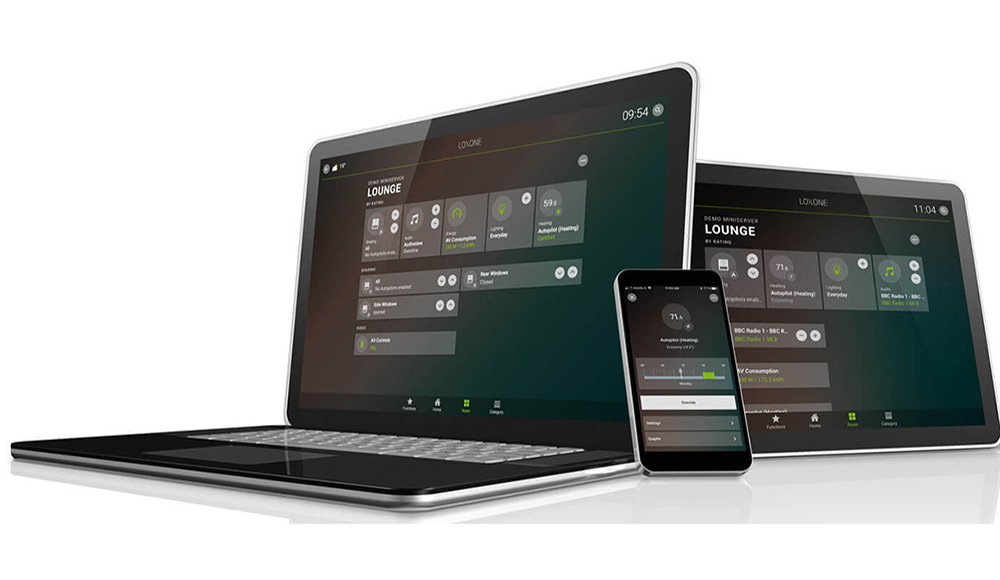
- 4843
- 267
- Mr. Salvador Ryan
Väga sageli, kui laaditakse mõne soovitud programmi "lisas", saame mitmeid täiesti harjumatuid ja mitte alati kasulikke rakendusi. Nad peidavad end jaotusesse ise ja installivad automaatselt, kui valite "Soovitatavad installiparameetrid". Seda tüüpi tarkvara sisaldab nutikaid rakenduste kontrollerit. Seetõttu ei pruugi te selle installimise ja miks selle avastada "ülesannete halduri" programmide või protsesside loendis ja miks nad selle installisid ja miks.
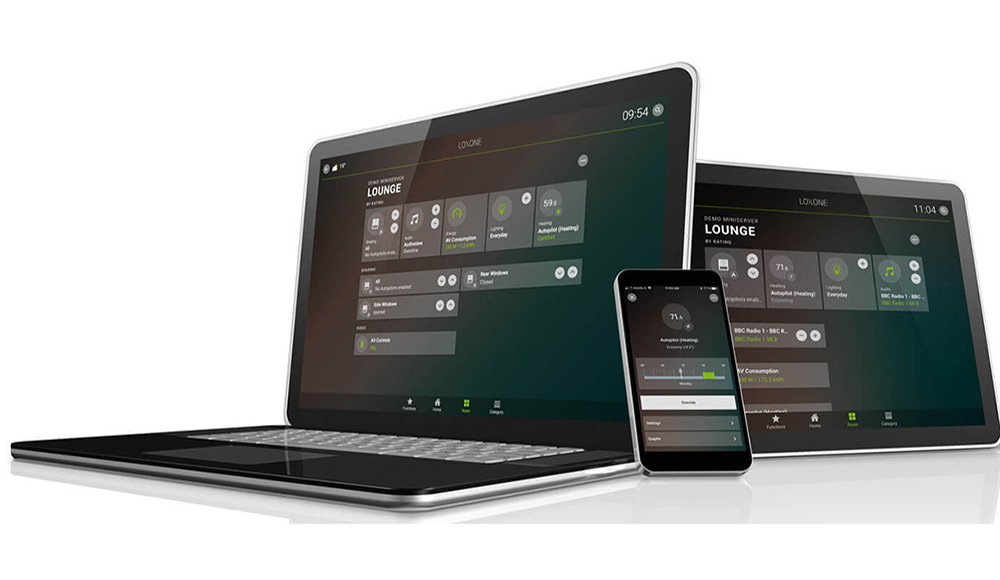
Koostöö nutika rakenduse kontrollerirakendusega.
Mis on nutikas rakenduse kontroller
Nutikas rakenduste kontroller võimaldab teil teha mitmesuguseid toiminguid Interneti -ühendusega ühe seadme abil - see on see programm. Näiteks nutitelefonist saate oma arvutis avada mis tahes rakenduse, vaadake "Desktop", laadige alla mõned failid. Ja vastupidi, saate telefonis kaustasid vaadata arvuti kaudu. Programm võib olla vajalik, kui mitte piiratud hulga seadmeid, mis seda funktsiooni toetavad, mida ei saa öelda sarnaste kommunaalteenuste kohta, mida on sõna otseses mõttes üheski seadmes tutvustatud. Lisaks soovitab kehtestatud tarkvara alati viirusi - ja kahjuks on selline eeldus sageli õigustatud. Nutikate rakenduste kontrolleri tulekuga võivad süsteemis algada probleemid.
Peamised funktsioonid
Programm täidab kaks peamist funktsiooni:
- Seadete kaugjuhtimine.
- Andmete sünkroonimine.
"Nutikate rakenduste kontrolleri" võimalused, hoolimata sellest, kui lühidalt need kõlavad, ei lõpe sellega. Võite tsiteerida palju olukordi, kui nad leiavad rakenduse:
- Failide allalaadimine, mis on kodus tööl, kui olete tööl.
- Tagastamiseks tuleks täita ülesannete installimine: viiruste kontrollimine, programmide allalaadimine ja installimine jne. P.
- Abi teisele kasutajale: saate inimesele selgelt näidata, mida ta konkreetses programmis tegema, ühendades oma arvutiga. Samal ajal saate füüsiliselt olla üsna kaugel.
Lisaks on kaugjuhtimine võimalik mitte ainult telefoni ja arvuti vahel, vaid ka teiste seadmete vahel: printerite, "nutikate kellade", majapidamisseadmed, mis seda võimalust toetavad. Nagu juba mainitud, on nutika rakenduse kontrolleri tehnoloogiaga töötav tehnoloogia loend tühine.
Rakenduse eemaldamine
Kui nutika rakenduse kontroller ei tundu teile kasulik või inspireerib kahtlusi, pole seda eemaldada, kuidas seda eemaldada. Siin kaalume kahte võimalust:
- Mida teha siis, kui "kontroller" on kahjutu, kuid pole seda vaja;
- Mida teha, kui sellesse viirus on sisse toodud.
Alustuseks uurige, millist tüüpi teie juhtum kuulub:
- Laadige alla kõik usaldusväärsed viirusetõrjed (ainult viirusetõrje, ja mitte kümnend, mis sisaldab palju funktsioone: pahatahtliku tarkvara puhastamine, optimeerimine ja eemaldamine).
- Käivitage sügav kontroll ja oodake protseduuri lõppu. Kahjuks ei saa seda protsessi kiireks nimetada - võib -olla peate arvuti öösel lahkuma.
- Eemaldage või liigutage karantiini kõik leitud viirused. Pöörake tähelepanu nende asukohale - see näitab, kas need on seotud nutika rakenduse kontrolleriga.
Kui midagi kahtlast ei avastata, siis tehke seda järgmiselt:
- Windows 7 jaoks: klõpsake nuppu "Start" - "Management" - "programmide paigaldamine ja eemaldamine"; Windows 8 ja 10 jaoks: valige "Otsi" fraasi "Juhtpaneel" ja avage see topeltklõpsuga.
- Valige loendis Smart Application Controller, valige see ja vajutage ülaosas nuppu "Kustuta".
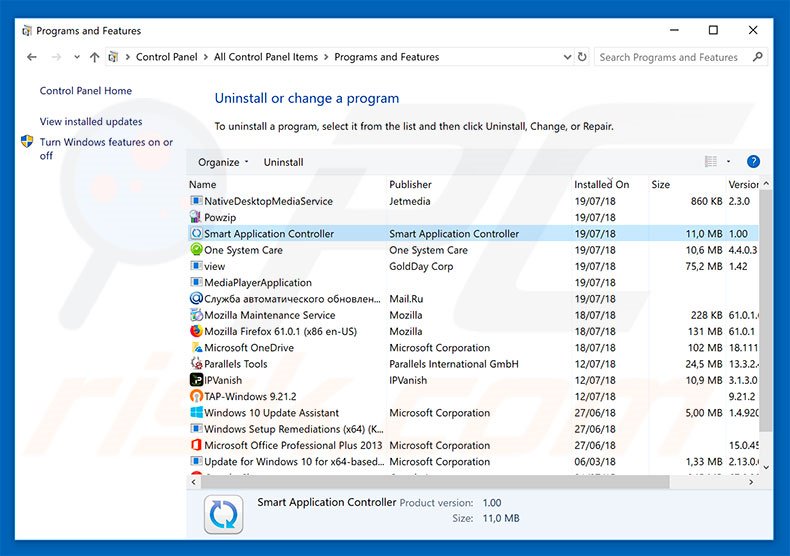
- Laadige alla mingi registripuhastusprogramm, näiteks CCleaner.
- Käivitage see ja valige sobiv üksus.
- Vajutage nuppu "Analüüs" ja pärast failide loendi ilmumist klõpsake nuppu "Valige kõik".
- Pärast seda ilmub suvand "Clean the Hõlmatud", samuti ettepanek "loob registri koopia". Nõustuge, kuid muutke varukoopiate salvestamise koht dokumentide kaustast uue kausta kettale D.
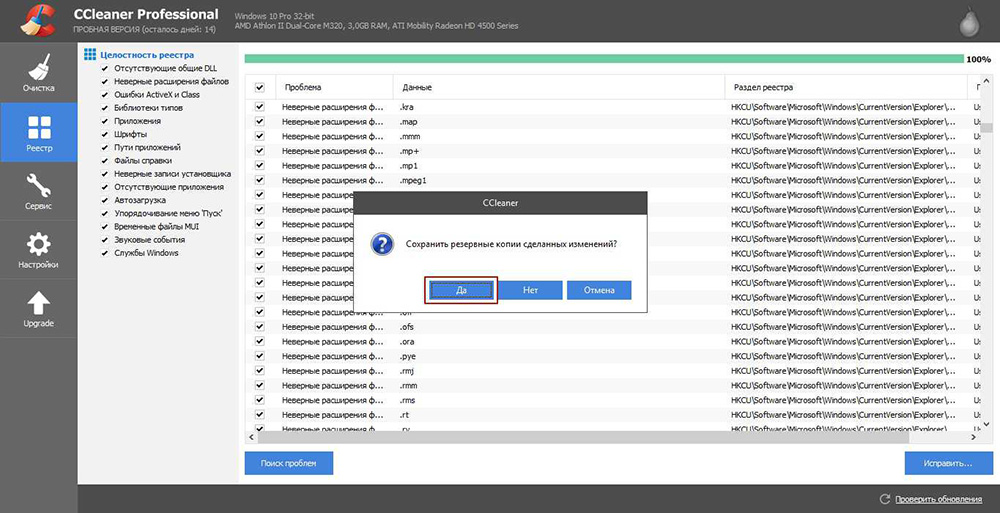
- Oodake teateid, et koristamine on edukalt tehtud.
- Korrake protseduuri mitu korda, veendumaks, et teie arvutis poleks nutikaid rakenduste kontrolleri elemente jäänud.
Kui programm on endiselt viiruste allikas, saab selle asendada tavalise eemaldamisega. Kõige sagedamini ilmub nuppu „Kustuta” vajutamisel selle tegemise võimatuse kohta teatis, kuna "rakendust kasutatakse hetkel". Proovige teha järgmist:
- Laadige alla utiliit, mis toetab sunnitud deinstali funktsiooni, näiteks desinstalli tööriist.
- Käivitage see ja valige see nutika rakenduse kontrolleri programmis.
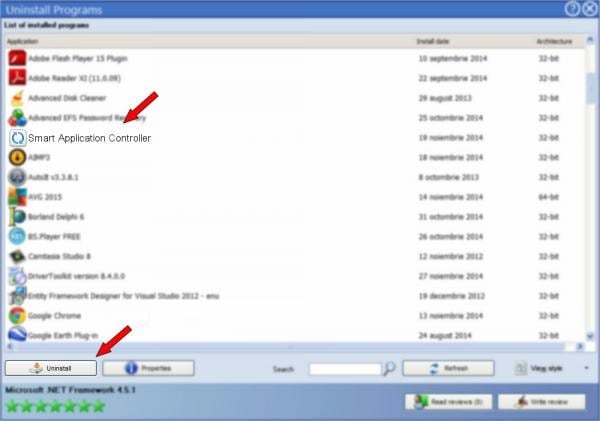
- Klõpsake ikooni, millel on kroom ja paremal kühvel ning allkiri "sunnitud eemaldamine".
- Pärast seda näete hoiatust, et mõned programmi komponendid võivad jääda - klõpsake nuppu OK.
- Pärast eemaldamist taaskäivitage arvuti ja puhastage registrit, kasutades CCLeanerit.
- « SETUPSK PROGRAMMI KURTUMISE KORRALDAMINE JA MEEOTUS
- DriverHubi programmi vastuvõtmine ja kuidas seda kasutada »

